Baik Anda lebih suka menggunakan baris perintah atau aplikasi grafis, beberapa alat tersedia secara gratis untuk menggabungkan beberapa file PDF di Linux.
[ Anda mungkin juga menyukai:Cara Menggunakan Timeshift untuk Mencadangkan dan Memulihkan Linux ]
Dalam artikel ini, saya akan membantu Anda menggabungkan beberapa file PDF menjadi satu PDF tanpa merusak konten PDF. Mempertimbangkan tingkat pengalaman Linux, saya akan menggunakan baris perintah dan aplikasi berbasis GUI gratis.
Menggabungkan Beberapa File PDF Di Linux Menggunakan Aplikasi GUI
Menggunakan aplikasi grafis berguna tidak hanya untuk pemula yang kesulitan mengingat atau mengetik perintah di terminal, tetapi juga untuk menghemat waktu dengan melakukan sesuatu dengan mengklik tombol.
Saat ini sudah tersedia beberapa software Linux yang menggabungkan file PDF menjadi satu PDF seperti PDF Chain, PDF Arranger, PDFJumbler, dan PDF Mix Tool.
Meskipun Anda bebas menggunakan alat apa pun, saya akan menggunakan PDF Arranger aplikasi yang menawarkan fitur penting berikut:
- Menyusun ulang halaman PDF
- Menggabungkan beberapa dokumen PDF
- Ekspor semua atau halaman yang dipilih dari PDF
- Hapus, putar, dan potong halaman PDF
- Memperbesar dan memperkecil
- Mengedit metadata PDF
- Halaman duplikat
- Format halaman
Instal PDF Arranger Di Linux
Jika Anda telah menyiapkan manajer paket universal Flatpak, Anda dapat menginstal PDF Arranger menggunakan Flatpak dengan menjalankan satu perintah:
$ flatpak install flathub com.github.jeromerobert.pdfarranger
Namun, jika Anda tidak memiliki Flatpak , paket biner dari PDF Arranger juga tersedia untuk beberapa distribusi Linux. Jika tidak ada metode penginstalan yang berfungsi, Anda dapat menginstalnya dari kode sumber.
Gunakan PDF Arranger untuk Menggabungkan PDF
Setelah Anda berhasil menginstalnya, buka aplikasi dan klik ikon di sudut kiri atas. Ini akan memunculkan kotak dialog, di mana Anda dapat memilih semua PDF yang ingin Anda gabungkan.
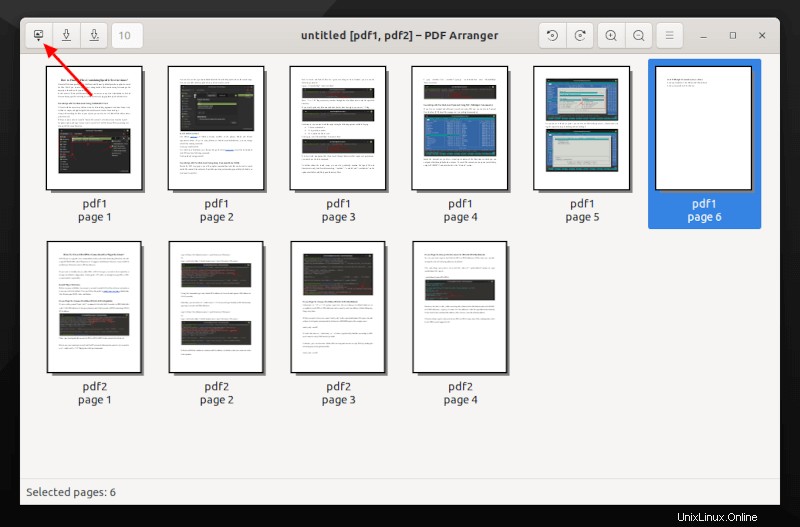
Sekarang Anda dapat melihat daftar semua halaman dari PDF yang dipilih. Di sini sebelum menggabungkan semua halaman, Anda dapat melakukan tindakan tertentu seperti mengatur ulang, menghapus, mengekspor, dan mengedit metadata.
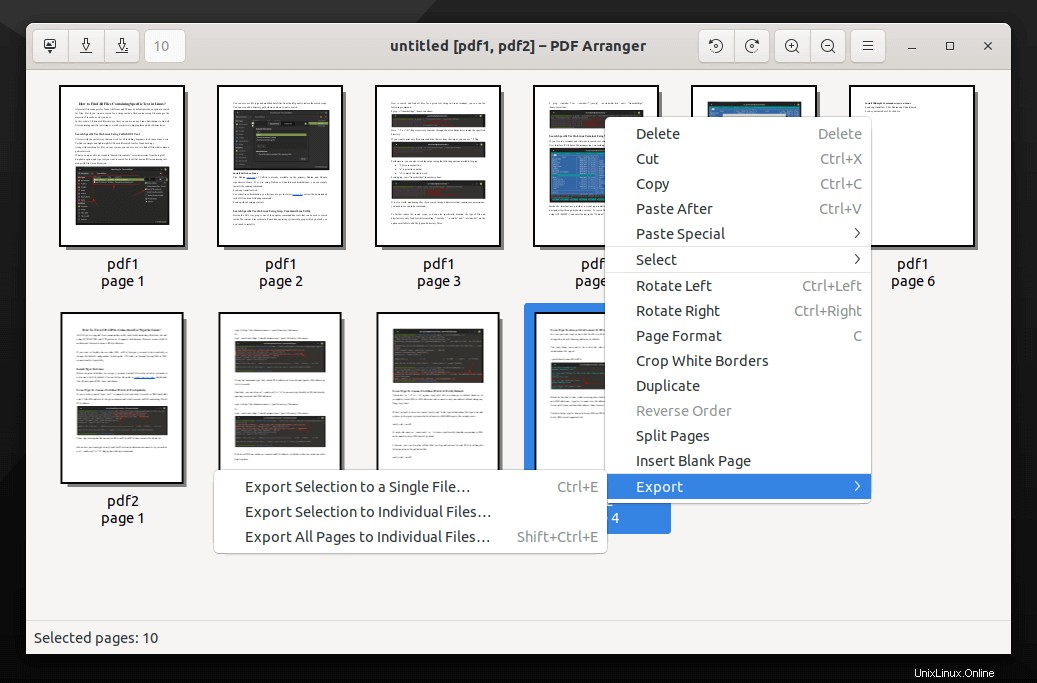
Setelah melakukan modifikasi, klik ikon kedua atau ketiga di pojok kiri atas untuk menggabungkan semua halaman dalam satu file PDF.
Menggabungkan Beberapa File PDF di Baris Perintah Linux
Datang ke metode baris perintah untuk menggabungkan beberapa file PDF, ini dapat membantu administrator sistem yang bekerja di server tanpa desktop Linux.
Mirip dengan aplikasi GUI, ada juga beberapa alat baris perintah yang tersedia seperti PDFtk, pdfconcat, Ghostscript, dan pdfunite.
Untuk artikel ini saya akan menggunakan PDFtk , yang hadir dalam tiga varian:
- Gratis PDFtk :aplikasi grafis gratis
- Server PDFtk :alat baris perintah gratis
- PDFtk Pro :versi berbayar dengan aplikasi CLI dan GUI
Menjadi berbasis terminal tidak berarti bahwa Server PDFtk tidak memiliki fitur. Seperti aplikasi penggabungan PDF grafis lainnya, Anda dapat menggunakan PDFtk Server untuk melakukan fungsi berikut:
- Gabungkan dokumen PDF atau susun pindaian halaman PDF.
- Pisahkan halaman PDF menjadi Dokumen baru.
- Memutar halaman PDF.
- Isi Formulir PDF dengan data X/FDF dan/atau Ratakan Formulir.
- Tambahkan tanda air latar belakang atau stempel latar depan.
- Mengedit metadata PDF.
- Lampirkan file ke halaman PDF dan buka paket lampiran PDF.
Instal PDFtk Di Linux
Cara termudah untuk menginstal PDFtk di Debian dan Ubuntu -distribusi Linux berbasis dengan menjalankan satu perintah:
$ sudo apt install pdftk-java
Untuk CentOS , Fedora, dan Topi Merah , Anda harus terlebih dahulu menginstal libgcj ketergantungan.
$ sudo yum install libgcj
Kemudian, Anda dapat mengunduh RPM Biner untuk Red Hat atau CentOS – tersedia untuk arsitektur 32-bit dan 64-bit.
$ sudo rpm -i pdftk-2.02-1.*.rpm
Jika Anda tidak dapat menemukan file biner untuk distro Linux Anda, Anda juga dapat mengompilasi dan membangun Server PDFtk dari kode sumbernya.
Gunakan PDFtk untuk Menggabungkan PDF di Baris Perintah
Untuk menggabungkan beberapa PDF, Anda harus memberikan namanya di terminal bersama dengan nama PDF gabungan tunggal.
$ pdftk pdf1.pdf pdf2 cat output out1.pdf

Jika Anda memiliki banyak PDF untuk digabungkan, Anda juga dapat menggunakan tanda bintang (*) wildcard sebagai *.pdf .
$ pdftk *.pdf cat output combined.pdf
PDFtk juga memungkinkan enkripsi dan dekripsi PDF menggunakan “owner_pw” dan “input_pw” pilihan.
$ pdftk unsecured-1.pdf output secured-1.pdf owner_pw xyz [Encrypt PDF file] $ pdftk secured-1.pdf input_pw xyz output unsecured.pdf [Decrypt PDF file]
Untuk menggunakan fitur PDFtk lainnya seperti menghapus dan menghapus halaman dari PDF, lihat manual resminya.
Berdasarkan pengalaman dan situasi Anda, Anda dapat memutuskan apakah Anda ingin menggunakan baris perintah atau alat grafis untuk menggabungkan beberapa file PDF menjadi satu PDF. Penyusun PDF mungkin tampak mudah digunakan di desktop Linux, tetapi PDFtk bisa menjadi pilihan di server tanpa GUI.